- Uživatelé si stěžovali, že se Centrum zabezpečení systému Windows 11 neotevírá. Třetí strana antivirový software může souviset s tímto problémem.
- Prvním řešením by bylo přeinstalovat nástroj pomocí PowerShell.
- Výchozí zabezpečení systému Windows nemusí vašemu počítači stačit, a proto je nutné používat kompatibilní antivirový program třetí strany.
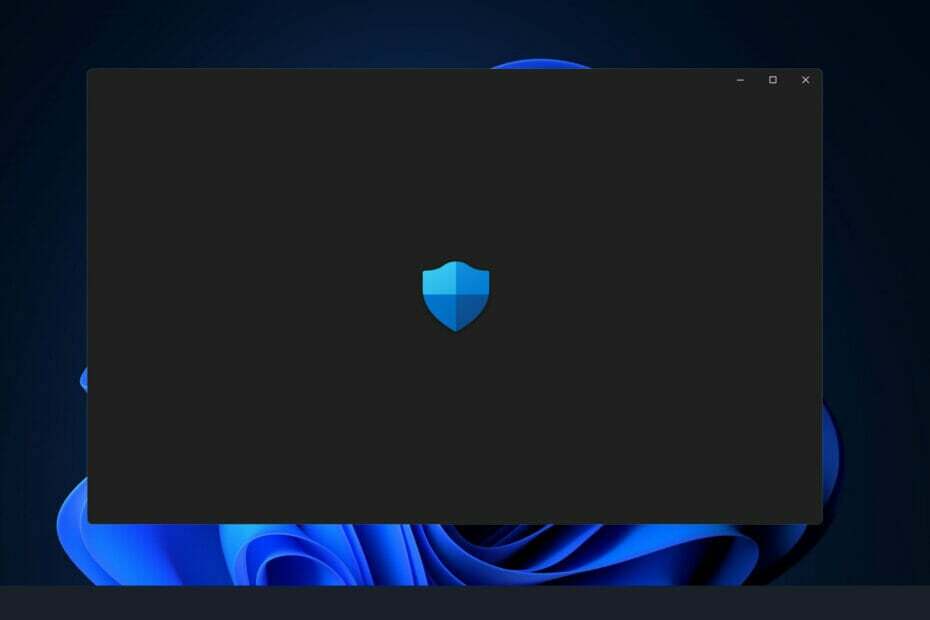
XNAINSTALUJTE KLIKNUTÍM NA STAŽENÍ SOUBORU
Tento software opraví běžné počítačové chyby, ochrání vás před ztrátou souborů, malwarem, selháním hardwaru a optimalizuje váš počítač pro maximální výkon. Opravte problémy s počítačem a odstraňte viry nyní ve 3 snadných krocích:
- Stáhněte si Restoro PC Repair Tool který přichází s patentovanými technologiemi (patent k dispozici tady).
- Klikněte Začni skenovat najít problémy se systémem Windows, které by mohly způsobovat problémy s počítačem.
- Klikněte Spravit vše opravit problémy ovlivňující zabezpečení a výkon vašeho počítače
- Restoro byl stažen uživatelem 0 čtenáři tento měsíc.
Když nainstalujete Windows 11, Windows Security, také známý jako Windows Defender, se stane výchozím antivirovým a bezpečnostním řešením. Je to jeden z největších dostupných prostředků a je účinný ve velké většině případů.
Jednou z nejčastějších obav však byla skutečnost, že po upgradu nebo náhodně se Windows Defender neotevře nebo nefunguje podle očekávání.
Občas se při pokusu o aktivaci zabezpečení Windows může zobrazit spousta bizarních chybových zpráv. Může například navrhnout instalaci nové aplikace za účelem přístupu k odkazu Windows Defender.
Okno se na krátký okamžik objeví, než beze stopy zmizí. Pokud restartování počítače problém nevyřeší, použijte níže uvedené techniky odstraňování problémů. Nejprve pochopíme, jak Windows Defender funguje, a poté se vrhneme na řešení.
Jak Windows Defender funguje?
Tím, že poskytuje vynikající automatickou ochranu proti malwaru a zároveň má nízký dopad na výkon systému a Překvapivý počet doprovodných funkcí navíc, Microsoft Windows Defender téměř dohnal nejlepší bezplatný antivirus programy.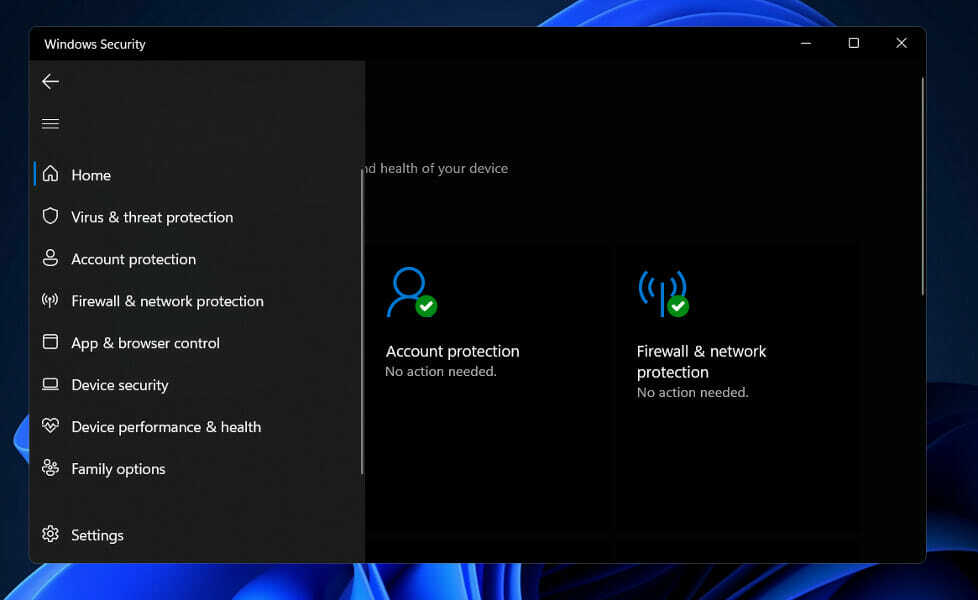
Pro mnoho uživatelů je plánování skenování příliš časově náročné a pro webové prohlížeče kromě Edge nebo Internet Exploreru neexistuje žádné zabezpečení. Navíc není k dispozici žádný samostatný správce hesel ani skartovač souborů.
S Windows Defenderem vidíte přesně to, co dostanete. Zesílení ochrany nebo přidání funkcí není dostupné jako upgrady. Vezmeme-li v úvahu úplné zabezpečení systému Windows, zahrnuje firewall, šifrování na úrovni disku a dokonce i herní režim.
Na druhou stranu mu stále chybí funkce, které výrobci antivirů třetích stran zahrnují jako pobídky, jako je skartovač souborů a přístup k virtuální privátní síti (VPN).
Kromě toho poskytuje Windows Defender prvotřídní ochranu proti malwaru, což je přesvědčivý důvod, proč jej nenahrazovat antivirovým produktem třetí strany.
Jeho jediným nedostatkem je, že některé jeho obranné činnosti, jako je plánování skenování, je obtížné nastavit, a že některé propojené obrany systému Windows jsou omezeny pouze na vlastní prohlížeče společnosti Microsoft, které jsou oba nevýznamné nevýhody.
Co dělat, když se zabezpečení systému Windows neotevírá v systému Windows 11?
1. Opravte aplikaci
- zmáčkni Okna klíč + já otevřít Nastavení aplikaci a poté přejděte na Aplikace, následován Aplikace a funkce.

- Jakmile jste uvnitř Aplikace a funkce okno, vyhledejte Zabezpečení systému Windows ve vyhledávací liště a klikněte na nabídku se třemi tečkami vedle ní a poté na Pokročilé možnosti.

- Přejděte dolů, dokud nenajdete Resetovat a poté klikněte na Opravit knoflík.

Povolit Opravit proces dokončit před pokračováním s restartováním počítače, aby bylo zajištěno, že provedené úpravy budou použity. Zkontrolujte, zda byla funkce zabezpečení systému Windows obnovena restartováním.
2. Resetujte aplikaci
- zmáčkni Okna klíč + já otevřít Nastavení aplikaci a poté přejděte na Aplikace, následován Aplikace a funkce.

- Jakmile jste uvnitř Aplikace a funkce okno, vyhledejte Zabezpečení systému Windows ve vyhledávací liště klikněte na nabídku se třemi tečkami vedle ní a poté na Pokročilé možnosti.

- Přejděte dolů, dokud nenajdete Resetovat a poté klikněte na Resetovat knoflík.

3. Spusťte SFC
- zmáčkni Okna + S klíč k otevření Vyhledávání bar a poté zadejte cmda kliknutím pravým tlačítkem myši na nejrelevantnější výsledek jej spusťte jako správce.

- Zadejte nebo vložte následující příkaz a stiskněte Vstupte:
sfc /scannow
Dokončení procesu může nějakou dobu trvat, takže možná budete muset restartovat počítač. SFC automaticky vyhledá a obnoví poškozené soubory a složky.
4. Spusťte DISM
- zmáčkni Okna + S klíč k otevření Vyhledávání bar a poté zadejte cmda kliknutím pravým tlačítkem myši na nejrelevantnější výsledek jej spusťte jako správce.

- Zadejte nebo vložte následující příkazy a stiskněte Vstupte po každém:
DISM /online /Cleanup-Image / ScanHealth DISM /Online /Cleanup-Image /RestoreHealth
Zůstaňte trpěliví, dokud nebude celý postup dokončen. Uvědomte si, že dokončení procesu může trvat až deset minut. Po dokončení tohoto kroku restartujte počítač, abyste se ujistili, že se změny projeví.
5. Přeinstalujte pomocí příkazu PowerShell
- Klepněte pravým tlačítkem myši na Start poté klepněte na ikonu Windows Terminal (Admin) možnost otevřít rozhraní PowerShell.

- Zadejte nebo vložte následující příkaz a stiskněte Vstupte a nech to běžet:
Set-ExecutionPolicy Unrestricted Get-AppXPackage -AllUsers | Foreach {Add-AppxPackage -DisableDevelopmentMode -Register "$($_.InstallLocation)\AppXManifest.xml"}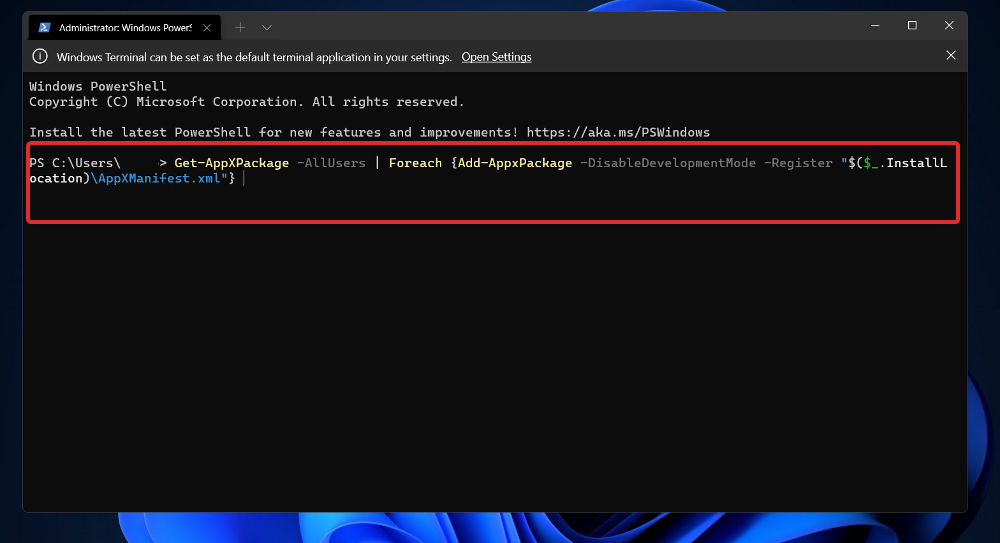
6. Vypněte antivirus
- Klikněte na rozbalovací šipku na hlavním panelu a klikněte pravým tlačítkem na ikonu antivirového programu a vyberte Ovládání štítů Avast následován Deaktivujte na 10 minut.

- Pokud máte nainstalované jiné antivirové programy, můžete aplikaci dočasně deaktivovat podle stejných kroků jako výše nebo podle podobných kroků.

Níže uvádíme dva odkazy s antivirovými alternativami, které jsou kompatibilní s Windows 11 a způsobí méně až žádné problémy.
Je Windows Defender dost dobrý?
Pokud jde o možnosti kybernetické bezpečnosti, program Windows Defender ušel od svého vzniku dlouhou cestu. Dříve to bylo extrémně hrozné, ale Microsoft v poslední době vylepšil Defender do bodu, kdy je to přiměřeně dobrý bezplatný antivirus.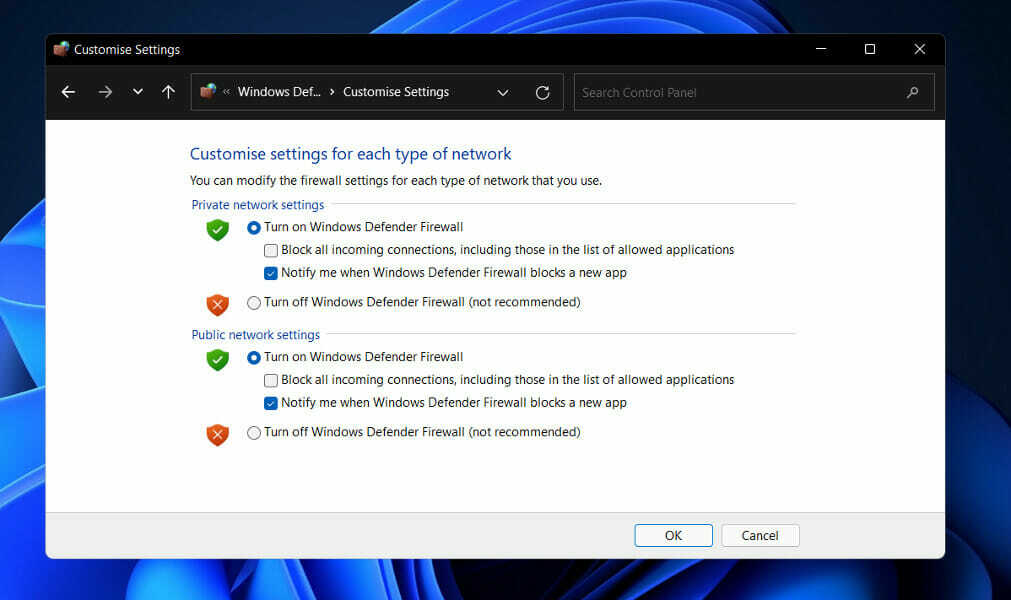
Vzhledem k tomu, že Defender nyní integruje sandboxing a cloudovou detekci malwaru, poskytuje lepší celkové zabezpečení a zároveň detekuje hrozby rychleji než kdykoli předtím.
Detekce souborů malwaru, blokování exploitů a síťových útoků a označování phishingových webů jsou všechno věci, které Microsoft's Defender umí.
Kromě toho nabízí přímočaré sledování výkonu a zdraví počítače a také rodičovskou kontrolu, která zahrnuje filtrování obsahu, omezení použití a sledování polohy.
Protože Windows Defender nyní obsahuje všechny tyto užitečné funkce, uživatelé se ptají, zda se mohou spolehnout pouze na něm, aby zabezpečili své počítače nebo zda budou muset kromě toho používat antivirový program třetí strany to.
Pravdou je, že Microsoft Defender je nyní více než kdy jindy na pokraji konkurenceschopnosti s bezpečnostními sadami pro Internet třetích stran. Stále to však není uspokojivé.
Defender je jistě ke stažení zdarma, ale existuje důvod, proč jsou sady pro zabezpečení internetu tak drahé, v neposlední řadě skutečnost, že Microsoft nepodniká v oblasti kybernetické bezpečnosti.
Takže byste měli podívejte se na náš příspěvek o pěti nejlepších antivirech pro Windows 11, aby byla zajištěna bezpečnost vašeho počítače.
Případně můžete podívejte se na náš článek o deseti nejlepších antivirech, které mají nízké využití procesoru pro Windows 11.
A nakonec, pro případ, že narazíte na další chyby v Zabezpečení Windows, jsme již připravili a průvodce s opravami v případě, že program Windows Defender nefunguje správně.
Dejte nám vědět v sekci komentářů níže, které řešení pro vás fungovalo nejlépe a jaký antivirový software preferujete.
